2007图标
Excel是当今世界最为流行的电子表格处理软件之一
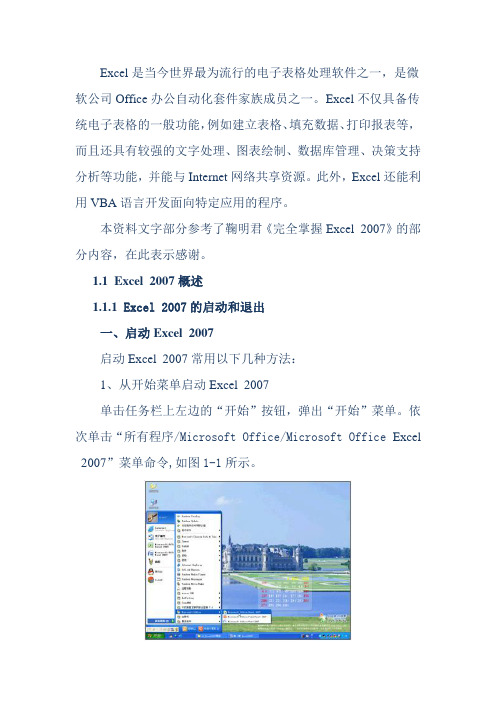
Excel是当今世界最为流行的电子表格处理软件之一,是微软公司Office办公自动化套件家族成员之一。
Excel不仅具备传统电子表格的一般功能,例如建立表格、填充数据、打印报表等,而且还具有较强的文字处理、图表绘制、数据库管理、决策支持分析等功能,并能与Internet网络共享资源。
此外,Excel还能利用VBA语言开发面向特定应用的程序。
本资料文字部分参考了鞠明君《完全掌握Excel 2007》的部分内容,在此表示感谢。
1.1 Excel 2007概述1.1.1 Excel 2007的启动和退出一、启动Excel 2007启动Excel 2007常用以下几种方法:1、从开始菜单启动Excel 2007单击任务栏上左边的“开始”按钮,弹出“开始”菜单。
依次单击“所有程序/Microsoft Office/Microsoft Office Excel 2007”菜单命令,如图1-1所示。
图1-1 从开始菜单启动Excel 20072、利用Excel工作簿在任何地方选择任意Excel工作簿文件,双击即可启动Excel,同时自动加载该文件。
3、利用“我最近的文档”单击任务栏上左边的“开始”按钮,选择“我最近的文档”菜单,其中列出的是最近使用过的各种文档。
如果其中列出了最近使用过的Excel工作簿,选择其中一个单击即可启动Excel,并同时打开所选中的工作簿。
4、双击Excel 2007图标如果Windows桌面上有“Microsoft Office Excel 2007”的快捷方式图标,双击该图标即可启动Excel 2007。
二、退出Excel 2007退出Excel就是关闭Excel窗口,通常有以下几种方法:1、单击Excel窗口右上角的“关闭”按钮。
2、双击Excel窗口左上角的“Office”按钮。
3、单击Excel窗口左上角的“Office”按钮,再从弹出的菜单中选择“关闭”命令。
4、按下键盘上快捷键Alt+F4。
word2007界面简介
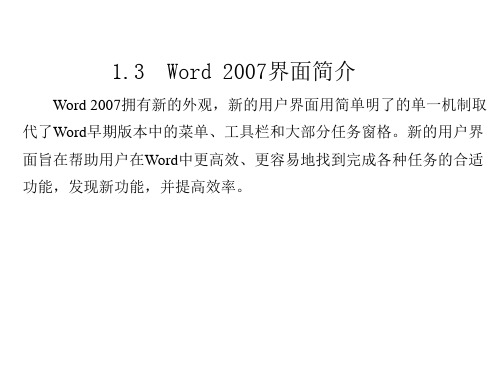
Word 2007拥有新的外观,新的用户界面用简单明了的单一机制取 代了Word早期版本中的菜单、工具栏和大部分任务窗格。新的用户界
面旨在帮助用户在Word中更高效、更容易地找到完成各种任务的合适
功能,发现新功能,并提高效率。
1.3.1 功能区用户界面
在Word 2007中,功能区是菜单和工具栏的主要替代控件。为了 便于浏览,功能区包含若干个围绕特定方案或对象进行组织的选项 卡。而且,每个选项卡的控件又细化为几个组,如图1.3.1所示。功 能区能够比菜单和工具栏承载更加丰富的内容,包括按钮、库和对 话框内容。
所示。
图1.3.6 “Word选项”对话框
(3)在该对话框中的“从下列位置 选择命令”下拉列表中选择 需要的命令,然后在其下边的列表框中选择具体的命令,单击“添 加”按钮,将其添加到右侧的“自定义快速访问工具栏”列表 框中。
(4)添加完成后,单击“确定”按钮,即可将常用的命令添加到
快速访问工具栏中。
注意:在对话框中选中复选框,可在功能区下方显示快速访问 工具栏。
• 操作方法二: • 例如,将“插入”选项卡“形状”添加至“快速访问工具栏”。
1 切换至“插入” 选项卡 2.右击 3 . 从弹出的快 捷菜单中选择 该命令
4.添加的快速访问按 钮
图1.3.7 将“形状”添加到快速访问工具栏
1.3.6 对话框启动器 对话框启动器是一些小图标,这些图标出现在某些组中。单击 对话框启动器将打开相关的对话框或任务窗格,其中提供与该组相 关的更多选项。例如单击“字体”组中的对话框启动器,弹出“字
1.3.5 快速访问工具栏
默认情况下,快速访问工具栏位于Word窗口的顶部,如图 1.3.5所示,使用它可以快速访问用户频繁使用的工具。用户 可以将命令添加到快速访问工具栏,从而对其进行自定义。
第1讲 OFFICE 2007基础知识

第1讲 Office 2007基础知识视频列表安装Office 2007Office 2007基本操作Office 2007是微软Office产品史上最具创新与革命性的一个版本。
全新设计的用户界面、稳定安全的文件格式、无缝高效的沟通协作。
Microsoft Office 2007窗口界面比早期版本界面更美观大方,且该版本的设计比早期版本更完善、更能提高工作效率,界面也给人以赏心悦目的感觉。
本章将向读者介绍关于Office办公软件的基础操作知识,其中包括“常用办公软件的安装和使用”以及“Office2007的基本操作”等。
多媒体教学视频:17分钟Chapter01第1讲 Office 2007基础知识本讲要点什么是Office办公软件轻松安装Office办公软件如何卸载Office办公软件自由添加删除组件启动并进入Office如何退出OfficeOffice的简单操作Office的基本操作第 课认识办公家族1.1 常见的办公软件介绍目前办公软件已被广泛运用,而它的使用功能也逐渐的简单化。
下面将介绍几种常见的办公软件。
1. WPS系列WPS(Word Processing System)中文意为文字编辑系统,是金山软件公司的一种办公软件。
最初出现于1989年,在微软Windows系统出现以前,DOS系统盛行的年代,WPS曾是中国最流行的文字处理软件,它集编辑与打印为一体,具有丰富的全屏幕编辑功能,而且还提供了各种控制输出格式及打印功能,使打印出的文稿即美观又规范,基本上能满足广大文字工作者编辑、打印各种文件的需求。
2. Microsoft Office系列Microsoft Office 系列它包含了Word、Excel、PowerPoint、Outlook、Publisher、OneNote、Groove、Access、InfoPath等所有的Office组件,其中Front page取消,取而代之的是Microsoft SharePoint Web Designer作为网站的编辑系统。
WORD2007
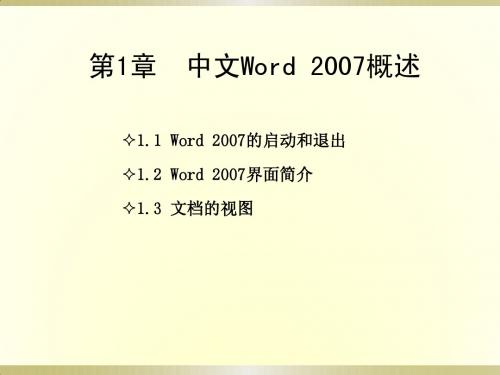
(4)设置完成后,单击“保存”按钮即可。
注意:Word 2007允许为文件起一个最多可达255个字符的文件名, 文件名中可以有空格,可以中英文混编,还可以区分大小写字母。
2.保存已有文档 对已有文档修改后需要进行保存。在原有位置保存。在对已有文档 修改完成后,单击“Office”按钮,然后在弹出的菜单中选择“保存” 命令,Word 2007将修改后的文档保存到原来的文件夹中,修改前的内 容将被覆盖,并且不再弹出“另存为”对话框。或点击“快速访问工具 栏”的“保存”命令。
第2章 文档的基本操作和编辑
2.1
2.2 2.3
文档的基本操作
文本的输入 文本的编辑
2.1 文档的基本操作
文档的基本操作主要包括文档的创建、打开、保存和关闭等,掌握
这些基本操作,可以帮助用户大大提高工作效率。
2.1.1 创建文档 当启动Word 2007时,系统将自动建立一个新文档“文档1”,用户
1.单击此按钮,打 开Office菜单
单击此按钮 退出 Word2007
程序。
2.单击此按钮关闭 当前Word文档,不 退出Word程序。 2.单击此按钮退出 Word2007程序。
(4)按快捷键“Alt+F4”。 注意:如果用户在退出Word 2007之前对文档进行了修改,系统将
自动弹出一个信息提示框,如图所示,询问用户是否保存修改后的文
档。单击“是”按钮,保存对文档的修改;单击“否”按钮,不保存 对文档的修改,直接退出Word 2007程序;单击“取消”按钮,取消本
次操作,返回到编辑状态。
1.2 Word 2007界面简介
Word 2007拥有新的外观,新的用户界面用简单明了的单一机制取
word2007教程
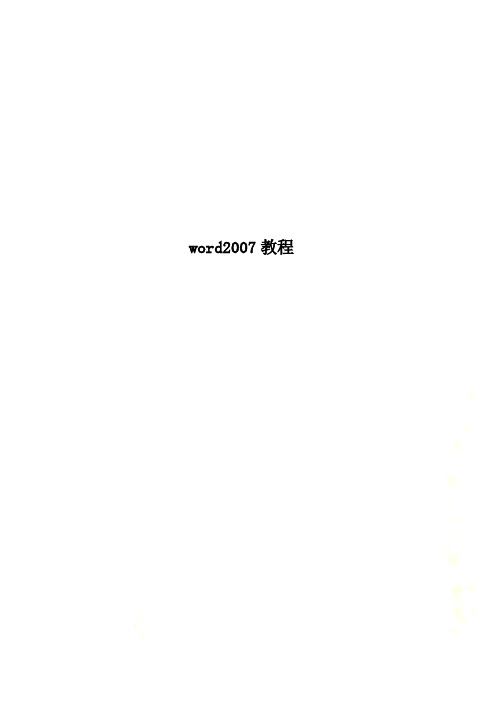
word2007教程第三章Word 2007第一节Office 2007概述Office 2007正式名称为2007 Microsoft Office System,是微软公司在Office 2003的版本基础之上进行了扩展以满足现代社会日新月异的办公需求的一套完备且易用的客户端和服务器端应用程序,包括了带有微软Office商标的全部应用程序、服务器和服务,它使个人用户和企业客户可以在非常熟悉的应用界面中访问、集成和使用不同来源的各类信息,可以使用户极大地提升自己的工作效率,其功能早已远远超过了桌面系统的范畴。
一、 Office 2007的版本微软公司提供了Office 2007企业版、Office 2007专业增强版、Office 2007专业版、Office 2007标准版、Office 2007中小企业版、Office 2007家庭和学生版、Office 2007基本版等7种不同应用程序套件来满足企业用户和个人用户的不同需要,这7种版本所包括的不同的程序套件的组合及其功能对比如表3-1所示。
表3-1Office 2007的版本企业版专业增强版专业版标准版中小企业版家庭和学生版基本版Wor d 2007 √√√√√√√Exce l 2007 √√√√√√√PowerPoi nt 2007 √√√√√√Outl ook 2007 √√√√√√Access 2007√√√配有Business Contact Manager √√Communicator2007√√Groove 2007√Info Path 2007 √√One Note 2007 √√Publi√√sher 2007 √√1、功能微软的文字处理软件Word是一种在Windows环境下使用的字处理软件,它主要用于日常的文字处理工作,如书写编辑信函、公文、简报、报告、文稿和论文、个人简历、商业合同、Web页等,具有处理各种图、文、表格混排的复杂文件,实现类似杂志或报纸的排版效果等功能。
Office2007基础教程
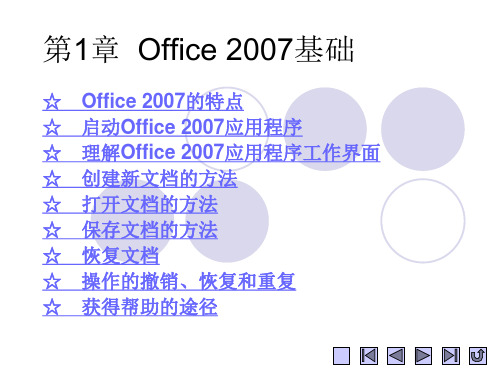
如果文档已被修改而未被保存,关闭前系统将提示是否 保存对该文档所做的修改。要保存对文档所做的修改,可单 击“是”按钮,否则单击“否”按钮。若要放弃当前的操作, 可单击“取消”按钮。
1.5.3 打开最近编辑的文档
单击窗口左上角的 “Office按钮”,在 弹出的菜单中显示了 最近打开文件列表。 要打开最近操作过的 文档,可直接在该列 表中进行选择
在Windows系统的“开 始”>“我最近的文档” 菜单中存放了用户最近 曾经操作过的文档名称。
“我最近的文档”列 表中显示的不仅是 Word文档,还有其 他类型的文档,在 选择时要注意区分
1.8.1 撤销操作
如果只撤销最后一步操作,可在“快速访问工具栏”中单 击“撤销”按钮。
要撤销多步操作, 可一直重复单击 “撤销”按钮,或 单击“撤销”按钮 右侧的三角按钮
1
在弹出的列表中 拖动鼠标,选择 要撤销的一系列 操作
2
1.8.2 恢复操作
执行过“撤销”操作后,如果用户又想恢复被撤销的操作, 可单击“恢复”按钮。
1.5.4 打开电脑中的文档
用户在资源管理器中双击某个扩展 名为.docx的文件,系统会自动启动 Word 2007,并打开该文档。
1.5.5 打开多个文档的方法
选中多个相邻文件的方法是:单击第一个文件名, 按住【Shift】键的同时再单击最后一个要打开的文件名。
选中不连续的多个文件的方法是:单击第一个文件 名,按住【Ctrl】键后单击其他要打开的文件名。
Microsoft Office是微软公司推出的办公自动化组 合套件。Office 2007是该系列产品的最新版本, 它被称为Office产品的一次变革。
word2007教程课件
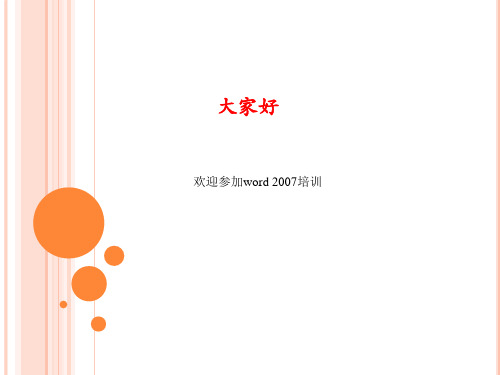
WORD
2007 基本操作
Word 2007的启动与退出 Word 2007的操作界面概述 Word 2007的操作界面应用
1.1 WORD 2007的启动与退出
1.1.1 启动Word 2007
启动Word 2007的方法有很多种,最常用的方法有: 1、通过“开始”菜单启动Word。 2、通过桌面快捷方式启动。
大家好
欢迎参加word 2007培训
初识WORD 2007
Word 2007是Microsoft公司推出的文字处理软件。它继承了Windows友好的 图形界面,可方便地进行文字、图形、图像和数据处理,是最常使用的文档处 理软件之一。用户需要充分了解基本操作,为深入学习Word 2007打下牢固的 基础,使办公过程更加轻松、方便。
应用“新建批注”选项,上司可以对下级提交的计划或文案进 行批注,下级也可以对工作中的问题和需要请示的事项进行说 明。用户只要将需要批注的内容选中,点击“新建批注”选项 ,就可以将批注内容输入批注栏中。 用户应用“文档保护”选项,可以设置访问权限,可以禁止复 制或修改文档中的内容。首先用户需要到Microsoft官方网站上 下载Windows Rights Management客户端软件,安装后就可 以修改文档访问权限,当然下载的前提条件是使用Microsoft Windows正版产品。 如果想禁止他人浏览自己的文档,可以点击Office图标,在弹 出的选项栏中点击“准备”|“加密文档”,给文档设置密码, 通过使用“文档保护”和“加密文档”可以大幅度提高用户资 料信息的安全性。
向后翻页
1.3.5 浮动工具栏的应用
“浮动工具栏”适用于格式选项,选择文本时浮动 工具栏自动以淡出形式显示,如果指向浮动工具栏, 其颜色会加深。
visio2007形状图库大全
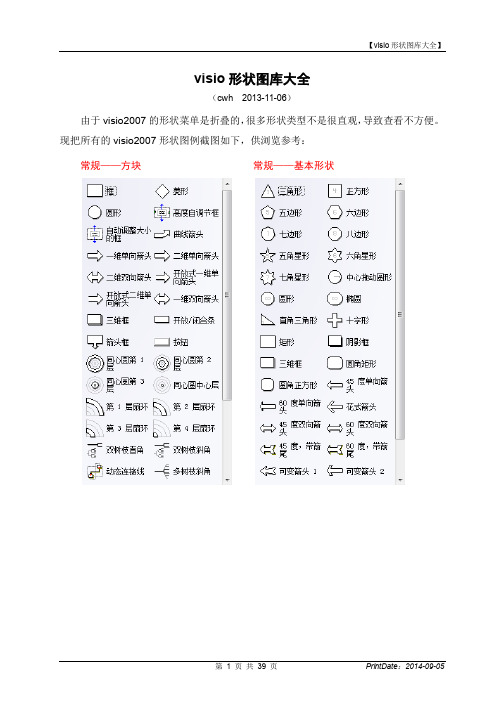
visio形状图库大全
(cwh 2013-11-06)
由于visio2007的形状菜单是折叠的,很多形状类型不是很直观,导致查看不方便。
现把所有的visio2007形状图例截图如下,供浏览参考:
常规——方块常规——基本形状
常规——具有透视效果的块常规——具有突起效果的块
地图——道路形状地铁形状
交通形状路标形状
三维方向图形状娱乐形状
建筑——HVAC控制HVAC控制设备
HVAC设备办公附属设备
办公家具办公室设备
仓库
电气和电信
家电家具
旅游点标示
监控植物
流程图**
背景标注
符号绘图工具
批注
图标集
装饰
甘特图形状
日历约会
web图表
软件
窗口对话框、工具栏菜单
商务——**
业务进程
TQM图形状
部门
工作流程图形状
因果关系图
组织机构——
网络——**
服务器、网络和外设**
2013-11-06。
PPT图标素材大全

LOGO
可爱水晶图标
LOGO
LOGO
LOGO
5
LOGO
LOGO
高校校徽
LOGO
LOGO
LOGO
LOGO
LOGO
LOGO
LOGO
LOGO
LOGO
LOGO
LOGO
LOGO
LOGO
Gif动态
LOGO
LOGO
LOGO
花卉图标
LOGO
LOGO
Office 2007 Icons (shadow hard)
Placeholder for your own sub headline
Outlook
One Note
Word
PowerPoint Publisher
Access
InfoPath
Groove
Excel
SharePoint Designer
LOGO
Office Product Range
Placeholder for your own sub headline
LOGO
PPT模板精品-商务3D小人
LOGO
PPT模板精品-商务3D小人
LOGO
PPT模板精品-商务3D小人
LOGO
PPT模板精品-商务3D小人
LOGO
PPT模板精品-商务3D小人
LOGO
PPT模板精品-商务3D小人
LOGO
PPT模板精品-商务3D小人
LOGO
PPT模板精品-商务3D小人
LOGO
PPT模板精品-商务3D小人
LOGO
PPT模板精品-商务3D小人
LOGO
PPT模板精品-商务3D小人
Office 2007简介
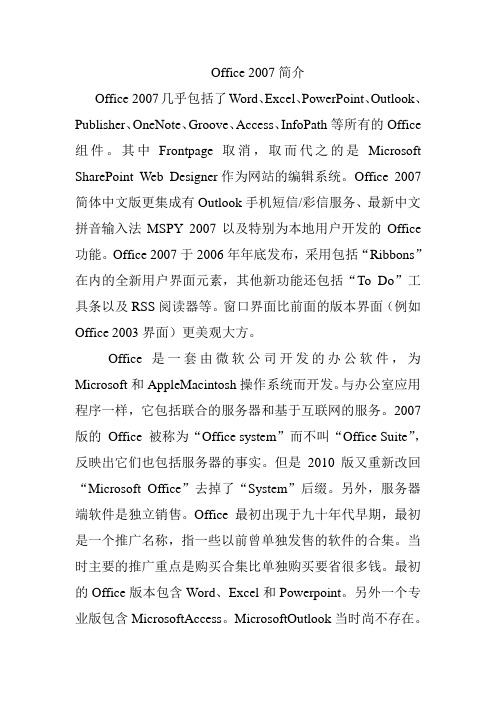
Office 2007简介Office 2007几乎包括了Word、Excel、PowerPoint、Outlook、Publisher、OneNote、Groove、Access、InfoPath等所有的Office 组件。
其中Frontpage取消,取而代之的是Microsoft SharePoint Web Designer作为网站的编辑系统。
Office 2007简体中文版更集成有Outlook手机短信/彩信服务、最新中文拼音输入法MSPY 2007以及特别为本地用户开发的Office 功能。
Office 2007于2006年年底发布,采用包括“Ribbons”在内的全新用户界面元素,其他新功能还包括“To Do”工具条以及RSS阅读器等。
窗口界面比前面的版本界面(例如Office 2003界面)更美观大方。
Office 是一套由微软公司开发的办公软件,为Microsoft和AppleMacintosh操作系统而开发。
与办公室应用程序一样,它包括联合的服务器和基于互联网的服务。
2007版的Office 被称为“Office system”而不叫“Office Suite”,反映出它们也包括服务器的事实。
但是2010版又重新改回“Microsoft Office”去掉了“System”后缀。
另外,服务器端软件是独立销售。
Office 最初出现于九十年代早期,最初是一个推广名称,指一些以前曾单独发售的软件的合集。
当时主要的推广重点是购买合集比单独购买要省很多钱。
最初的Office版本包含Word、Excel和Powerpoint。
另外一个专业版包含MicrosoftAccess。
MicrosoftOutlook当时尚不存在。
随着时间的流逝,Office应用程序逐渐整合,共享一些特性,例如拼写和语法检查、OLE数据整合和微软MicrosoftVBA(Visual Basic for Applications)脚本语言。
visio2007
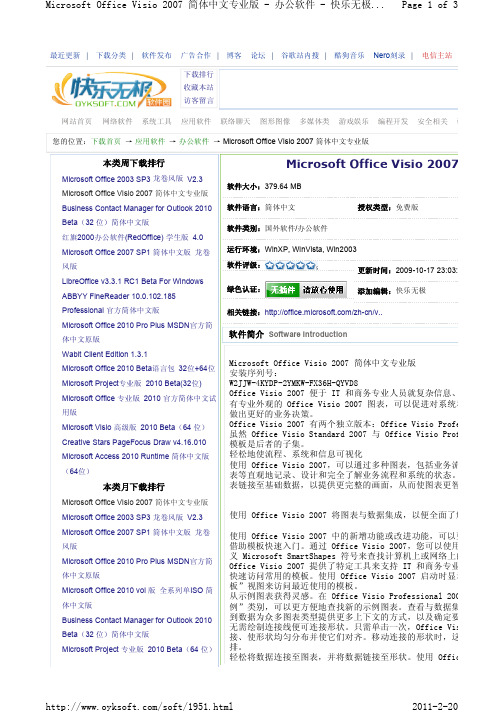
最近更新|下载分类|软件发布广告合作|博客论坛|谷歌站内搜|酷狗音乐Nero 刻录|电信主站下载排行收藏本站访客留言 网站首页网络软件系统工具应用软件联络聊天图形图像多媒体类游戏娱乐编程开发安全相关硬件您的位置:下载首页 → 应用软件 → 办公软件 → Microsoft Office Visio 2007 简体中文专业版Microsoft Office Visio 2007 简体中文专业版 安装序列号: W2JJW-4KYDP-2YMKW-FX36H-QYVD8 Office Visio 2007 便于 IT 和商务专业人员就复杂信息、有专业外观的 Office Visio 2007 图表,可以促进对系统和流做出更好的业务决策。
Office Visio 2007 有两个独立版本:Office Visio Profess 虽然 Office Visio Standard 2007 与 Office Visio Profes 模板是后者的子集。
轻松地使流程、系统和信息可视化 使用 Office Visio 2007,可以通过多种图表,包括业务流程表等直观地记录、设计和完全了解业务流程和系统的状态。
表链接至基础数据,以提供更完整的画面,从而使图表更智能使用 Office Visio 2007 将图表与数据集成,以便全面了解流使用 Office Visio 2007 中的新增功能或改进功能,可以更借助模板快速入门。
通过 Office Visio 2007,您可以使用义 Microsoft SmartShapes 符号来查找计算机上或网络上的合Office Visio 2007 提供了特定工具来支持 IT 和商务专业快速访问常用的模板。
使用 Office Visio 2007 启动时显示的板”视图来访问最近使用的模板。
从示例图表获得灵感。
在 Office Visio Professional 2007例”类别,可以更方便地查找新的示例图表。
office2007使用教程(免费)
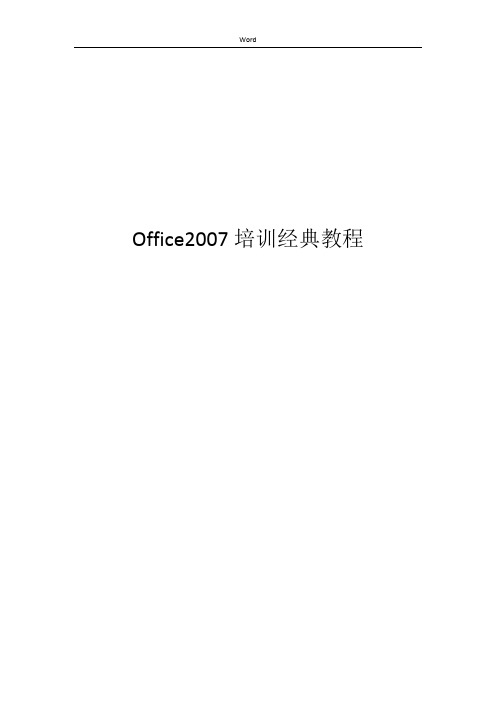
WordOffice2007培训经典教程目录Word2007培训教程 (6)1.Word2007概述 (6)1.1 Word2007概述 (6)1.2 Word的启动与退出 (6)1.3 初体验-功能区 (6)1.4 初体验-对话框启动器 (7)1.5 初体验-额外选项卡 (7)1.6 初体验-浮动工具栏 (7)1.7 初体验-快捷方式 (8)2.文档的基本操作 (8)2.1 创建新文档 (8)2.2 输入文本、保存文档 (8)2.3 打开文档 (9)3.Word2007的编辑技术 (9)3.1 选择文本 (9)3.2 删除、复制、移动文本 (10)23.3 查找文本 (12)3.4 替换文本 (13)3.5 撤销和恢复 (14)4.Word2007排版技术 (15)4.1 字符格式化设置 (15)4.2.1 设置段落对齐方式 (16)4.2.2 设置段落行距与间距 (17)4.2.3 设置段落缩进 (17)4.3 添加边框和底纹 (19)4.4 项目符号和编号 (20)4.5 使用格式刷 (21)4.6 样式的使用 (21)5.表格操作 (21)5.1 插入表格 (22)5.2 应用表格样式 (22)5.3 修改表格 (23)35.4.1 设置单元格属性 (24)5.4.2 设置行、列、表格 (25)5.5 排序和数字计算 (26)6.使用图形对象 (27)6.1.1 插入图片 (28)6.2 插入文本框 (30)6.3 插入艺术字 (30)6.4 插入时间 (31)6.5 插入符号 (31)6.6插入剪贴画和形状 (32)7.页面设置 (33)7.1插入页眉或页脚、将页眉保存到库、设置首页、奇偶页不同 (33)7.2 页码操作 (34)7.3 分栏设置 (35)7.4 设置纸张方向和大小 (35)7.5 设置页边距和装订边距 (35)48.关于功能区选项卡 (35)8.1 引用和邮件选项卡 (35)8.2 审阅选项卡 (36)9.新功能及实用技巧 (36)9.1 博客撰写与发布功能 (36)9.2 创建书法字帖 (36)9.3 创建文档封面 (36)9.4 插入SmartArt图形 (36)9.5插入数据图表 (37)9.6 插入公式 (37)9.7 Word2007的稿纸功能 (38)9.8新功能介绍 (38)10.Word综合实例 (39)5Word2007培训教程1.Word2007概述1.1 Word2007概述Word是Microsoft公司的一个文字处理器应用程序。
第3章 Word_2007的使用
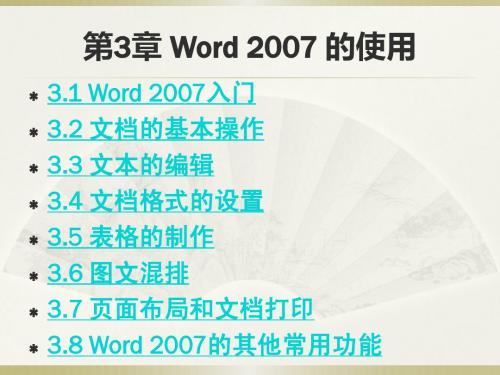
2.退出Word 2007
(1)单击Word窗口右上角的【关闭】按钮 。 (2)单击Word窗口左上角的【Office按钮】,从 弹出的菜单中选择【关闭】。 (3)单击Word窗口左上角的【Office按钮】,从 弹出的菜单中选择【退出Word】。 (4)按Alt+F4键。 注意:【关闭】是指关闭当前窗口所对应的文档, 而【退出Word】则会退出整个Word 2007程序。 如果正在编辑的文档没有保存,在关闭或退出之 前系统将提示用户是否要保存文档。
3.2.4 关闭文档
关闭文档时,如果没有对文档进行编辑、修改, 系统会直接关闭当前文档;如果对文档做了修改, 但尚未保存,系统将会弹出一个如图所示的提示框, 询问用户是否保存对文档所做的修改。
3.2.5 打开文档
常用方法如下: 1.双击Word文档文件:在【计算机】窗口相应的文 件夹中找到需要编辑的Word文档并双击。 2.打开最近使用过的文档:在Word窗口中单击 【Office 按钮】,在弹出的菜单的右侧单击某个所 需的文件名,即可打开相应的文档。 3.使用【打开】对话框:在Word窗口中单击 【Office 按钮】,在弹出的菜单中选择【打开】选 项,出现【打开】对话框(图示)。
3.【Office按钮】 可以进行新建文档、打开文档、发布文档等系统文件 操作;利用该菜单右侧的选项,可以从最近使用过的文 档 (默认为17个) 中直接选择需要打开的文档。在菜单的 底部还有两个按钮,其中【Word选项】按钮用于打开【 Word选项】对话框,以便进行各种系统参数设置;【退 出Word】按钮用于退出Word 2007(图示)。
3.2.3保存文档
1.保存新建的文档:对新建的文档进行保存即首次保 存时,可单击【快速访问工具栏】上【保存】按钮 , 或者单击【Office 按钮】【保存】,或者按Ctrl+S组 合键,都会打开【另存为】对话框(图示)。 2.保存已保存过的文档:不再出现【另存为】对话框。 3.另存为其他文档:单击【Office 按钮】,在弹出的菜 单中选择【另存为】选项(图示)。 4.自动保存:单击【Office 按钮】【Word选项】按 钮(图示)。 5.设置文档密码: 在【另存为】对话框中单击【工具】 按钮,在弹出的菜单中选择【常规选项】中进行设置 (图示)。
《Office2007》PPT课件

•按下Alt+F4组合键即可退出程序。
返回
3. Office2007的操作界面
WWord 2007的操作界面: Excel 2007的操作界面:
Power Point 2007的操作界面: 返回
4.设置工作环境
4.1自定义快速访问工具栏
单击快速访问工具栏右侧的“自定义快速访问工具”按钮,从下 拉菜单中选择“其他命令” 命令,从而弹出“Word选项”对话 框。
当不再使用Office 2007的某个组件时,应退出应用程 序,以减少对系统内存的占用。退出Office 2007的常用 方法有如下4种:
•单击标题栏右边的“关闭”按钮,可以快速退出应用程 序。
•单击左上角的控制菜单图标 单中选择“关闭”命令。
,在弹出的窗口控制菜
•选择“文件”菜单,再单击左侧菜单中的 “退出”命令, 即可退出该程序。
键盘指法 键盘指法是最基本的计算机操作技能。它要求操作者 用双手迅速而有节奏地弹击按键。正确的指法是提高操作 输入速度的关键,初学者从一开始就应严格要求自己,掌 握正确的键盘操作指法和打字姿势,运用“盲打法”不断 提高速度和准确性。键盘指法示意图如图1-27所示。
计算机——任务学会使用鼠标
鼠标的操作方法和握鼠标的方法 将鼠标平放在桌面上,右手的食指和中指自然地放在左键和右键上 移动、单击左键、双击左键、单击右键、左键拖动、右键拖动、滚轮
•方法二:在Word窗口中选择“文件”选项卡,在左侧窗格中单 击“打开”命令,在弹出的“打开”对话框中找到需要打开的文 档并将其选中,然后单击“打开”即可。
1.4 关闭文档
•完成文档的创建或编辑,并保存所做的工作后,即可关闭该文档。 关闭文档但不退出Word应用程序的方法通常包括如下几种。 •1 . 选择“文件”选项卡,在弹出的菜单中选择“关闭”命令。 •2 . 直接单击文档右上方“关闭”按钮 。 •如果要在关闭当前文档的同时,退出Word 2007应用程序,通常 可以通过如下几种方法来实现。 •1 . 直接单击应用窗口右上方“关闭”按钮 。 •2 . 选择“文件”选项卡,在弹出的菜单中选择“退出”命令。 •3. 快捷键:ALT+F4
CAD2007中文版应用培训课件

2022/8/9
31
2. 菜单栏
菜单栏是AutoCAD 2007的主菜单,集中了大 部分绘图命令,单击主菜单的某一项,会显示 出相应的下拉菜单。下拉菜单有如下特点:
① 菜单项后面有“…”省略号时,表示单 击该选项后,会打开一个对话框。
② 菜单项后面有黑色的小三角时,表示 该选项还有子菜单。
③ 有时菜单项为浅灰色时,表示在当前 条件下,这些命令不能使用。
2022/8/9
17
10.3.8 引线标注 10.3.9 圆心标记 10.4 标注形位公差 10.5 编辑尺寸标注 10.5.1 编辑尺寸 10.5.2 编辑尺寸文字
2022/8/9
18
第11章 AutoCAD设计中心
11.1 AutoCAD设计中心的启动和组成 11.1.1 启动AutoCAD设计中心 11.1.2 AutoCAD设计中心窗口组成 11.2 使用AutoCAD设计中心 11.2.1 打开图形文件 11.2.2 复制图形文件
2022/8/9
34
6. 状态栏
状态栏用于反映和改变当前的绘图状态, 包括当前光标的坐标、栅格捕捉显示、正交打 开状态、极坐标状态、自动捕捉状态、线宽显 示状态以及当前的绘图空间状态等。
“通信中心”按钮位于状态栏右侧。利用该 按钮,可以通过Internet对软件进行升级并获 得相关的支持文档。状态栏右侧的小箭头可以 打开一个菜单,可以通过该菜单来删减状态栏 上显示的内容。
目录
第1章 AutoCAD的基本知识
1.1 AutoCAD的主要功能 1.2 AutoCAD 2007的新增功能 1.3 启动AutoCAD 2007 1.4 AutoCAD 2007的窗口界面 1.5 文件的管理 1.5.1 新建图形文件 1.5.2 打开图形文件
